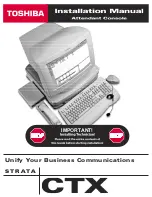Selecting Amp/Cabinet Models
The first step to editing an Amp Model, Cabinet Type, or creating your own
HyperModel™ is to select the Amp and Cabinet types for the Green and Red
Amp channels in your preset. To do this, the GNX2 must be in the Performance
mode, indicated by the Status button’s LED lighting yellow.
EXIT
returns you to
Performance mode regardless of the selected mode. The procedure for select-
ing an Amp Model or Cabinet Type for the Green or Red Amp Channels is as
follows:
1. Use the Parameter 1 knob (far left) to select the Green Amp Model. The Amp
Model name appears in the alpha-numeric display. See the Amp/Cabinet
Modeling section on page 13 for a complete list of Amp Models.
2. Use the Parameter 2 knob (second from the left) to select the Green Cabinet
Type. See the Amp/Cabinet Modeling section on page 13 for a complete list of
Cabinet Types.
3. Use the Parameter 4 knob (second from the right) to select the Red Amp
Model.
4. Use the Parameter 5 knob (far right) to select the Red Cabinet type.
Adjusting Amp Parameters
The Gain, EQ, and Level Parameters can be adjusted individually for the Green
and Red Amp Channels.The Gain ranges from 0 (
0
) to 99 (
99
).The Bass, Mid,
and Treble EQ range from -12 (
-12
dB) to 12 (
+12
dB).The Level ranges from 0
(
0
) to 99 (
99
).The procedure for adjusting the Amp Parameters is as follows:
1. Press the
STATUS
button until all horizontal LEDs across the columns light
green.This indicates that you have accessed the Amp Parameters for the
Green Channel.
2. Use the Parameter 1 knob to adjust the Gain (distortion drive) for the Green
Amp Channel.
3. Use the Parameter 2 knob to adjust the Bass (low frequency) enhancement
for the Green Amp Channel.
4. Use the Parameter 3 knob to adjust the Mid range frequency enhancement for
the Green Amp Channel.
5. Rotate the Parameter 4 knob to adjust the Treble (high frequency) enhance-
ment for the Green Amp Channel.
6. Rotate the Parameter 5 knob to adjust the Level (volume) for the Green Amp
Channel.
7. Press the
STATUS
button again until all horizontal LEDs across the columns
turn red indicating the Amp Parameters for the Red Channel have been
accessed.Then repeat steps 2 through 6 for adjusting the Red Amp Channel.
Cabinet Tuning
The resonant frequency of the selected speaker cabinets can be tuned individu-
ally. Cabinet Tuning ranges from
-1™0
(one octave below) to
1™0
(one
octave above).The procedure for tuning the cabinets is as follows:
1. Press and hold the
STATUS
button. Release the Status button after about 2
seconds when the display reads Cabinet Tuning (
CAB TUNe
) and only the
LEDs next to the Parameter 2 and 5 knobs are lit.
2. Rotate the Parameter 2 knob to adjust the tuning of the Green Cabinet type
(
GT
).
3. Rotate the Parameter 5 knob to adjust the tuning of the Red Cabinet type
(
RT
).
4. Once the tuning has been selected for both Green and Red Cabinets, press
EXIT
.
Selección de modelos de
amplificador/recinto acústico
El primer paso en la edición del modelo de amplificador, recinto acústico, o para la
creación de su propio HyperModel™ es elegir los tipos de amplificador y recinto
para los canales verde y rojo de su Preset. Para hacer esto, el GNX2 debe estar en el
modo de ejecución que es indicado por el LED del botón Status iluminado en amaril-
lo. El pulsar el botón
EXIT
devolverá el GNX2 al modo de ejecución sin tener en
cuenta el modo en el que esté en ese momento. El proceso para elegir un modelo de
amplificador o tipo de recinto para los canales verde y rojo es el siguiente:
1. Use el mando Parameter 1 (tope izquierda) para elegir el modelo de amplifi-
cador verde. El nombre del modelo de amplificador aparecerá en la pantalla
alfanumérica.Vea la sección de modelado de amplificador/recinto en la
página 13 si quiere ver un listado completo de los modelos.
2. Use el mando Parameter 2 (segundo por la izquierda) para elegir el tipo de
recinto verde.Vea la sección de modelado de amplificador/recinto en la
página 13 si quiere ver un listado completo de los tipos de recinto.
3. Use el mando Parameter 4 (segundo por la derecha) para elegir el modelo de
amplificador del canal rojo.
4. Use el mando Parameter 5 (tope derecha) para elegir el tipo de recinto del
canal rojo.
Ajuste de los parámetros de amplificador
En los canales de amplificación verde y rojo puede ajustar de forma individual los parámet-
ros de ganancia, EQ y nivel. El rango de ganancia va desde 0 (
0
) a 99 (
99
). El rango de EQ
de agudos, medios y graves de -12 (
-12
dB) a 12 (
+12
dB). El nivel cubre un rango de 0
(
0
) a 99 (
99
). El proceso para el ajuste de estos parámetros es el siguiente:
1. Pulse el botón Status hasta que todos los LEDs horizontales de las columnas
se iluminen en verde. Esto indica que ha accedido a los parámetros de amplifi-
cación del canal verde.
2. Use el mando Parameter 1 para ajustar la ganancia (saturación) para el canal
de amplificación verde.
3. Use el mando Parameter 2 para ajustar el realce de graves (bajas frecuencias)
para el canal de amplificación verde.
4. Use el mando Parameter 3 para ajustar el realce de las frecuencias de rango
medio para el canal verde.
5. Use el mando Parameter 4 para ajustar el realce de agudos (altas frecuencias)
del canal verde.
6. Gire el mando Parameter 5 para ajustar el nivel (volumen) del canal de amplifi-
cación verde.
7. Pulse de nuevo el botón Status hasta que todos los LEDs horizontales en las
columnas se iluminen en rojo para indicar que ha accedido a los parámetros de
amplificación del canal rojo. Repita luego los pasos 2 a 6 para ajustar el canal rojo.
Afinación del recinto acústico
También puede afinar de forma individual la frecuencia resonante del recinto acústi-
co elegido. Los rangos de afinación de recinto van desde
-1™0
(una octava abajo)
a
1™0
(una octava arriba). El proceso para afinar los recintos es el siguiente:
1. Mantenga pulsado el botón
STATUS
. Deje de pulsarlo tras unos 2 segundos
cuando en la pantalla aparezca
CAB TUNe
(afinación de recinto) y sólo
estén iluminados los LEDs que están al lado de los mandos Parameter 2 y 5.
2. Gire el mando Parameter 2 para ajustar la afinación del tipo de recinto del
canal verde (
GT
).
3. Gire el mando Parameter 5 para ajustar la afinación del tipo de recinto del
canal rojo (
RT
).
4. Una vez que haya elegido la afinación que quiera para ambos tipos de recin-
tos, pulse
EXIT
.
14
Editing Functions / Funciones de edición